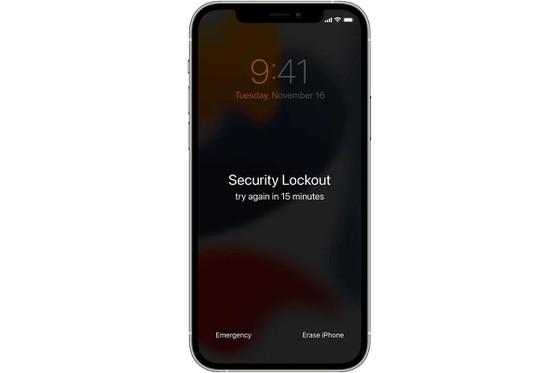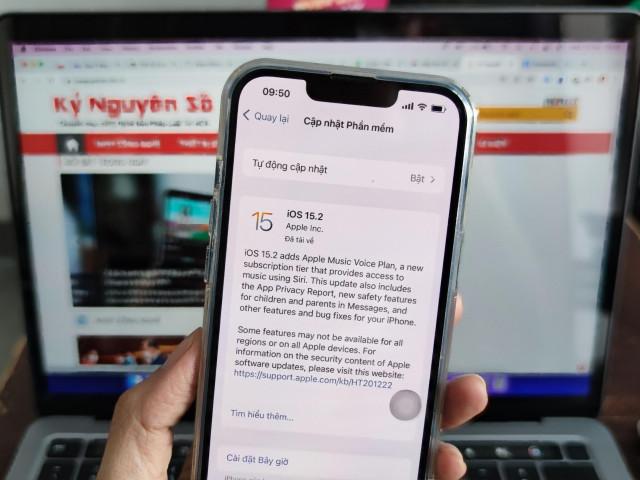Cách xóa mật mã iPhone mà không cần kết nối với máy tính
Bắt đầu từ phiên bản iOS 15.2, Apple đã chính thức bổ sung thêm tính năng xóa và đặt lại iPhone bị khóa mà không cần kết nối với máy tính.
Cách mở khóa iPhone không cần kết nối với máy tính
Nếu nhập sai passcode (mật mã) nhiều lần, iPhone sẽ tự động bị vô hiệu hóa. Thời gian bị khóa sẽ phụ thuộc vào số lần nhập sai mật mã, ví dụ nếu bạn nhập sai mật mã 5 lần liên tiếp, iPhone sẽ bị vô hiệu hóa trong 1 phút.
Trước đây, để có thể mở khóa iPhone, bạn cần phải kết nối thiết bị với máy tính và khôi phục lại dữ liệu bằng iTunes. Phương pháp này khá cổ điển và đòi hỏi người dùng phải có tối thiểu hai thiết bị.
Tuy nhiên, bắt đầu từ phiên bản iOS 15.2, Apple đã bổ sung thêm tính năng mới cho phép người dùng mở khóa iPhone, iPad bị vô hiệu hóa mà không cần kết nối với máy tính, miễn là thiết bị đang được kết nối Internet.
Cụ thể, sau một vài lần nhập passcode (mật mã) không thành công, tùy chọn Erase iPhone (xóa iPhone) sẽ xuất hiện ở cuối màn hình. Lúc này, bạn chỉ cần nhấn vào đó và nhập mật khẩu Apple ID để hủy liên kết tài khoản.
Mở khóa thiết bị mà không cần kết nối với máy tính. Ảnh: Apple
Cuối cùng, iPhone sẽ tự động được reset (đặt lại), điều này đồng nghĩa với việc toàn bộ dữ liệu trên thiết bị sẽ bị xóa. Tuy nhiên, bạn có thể khôi phục lại dữ liệu thông qua các bản sao lưu trước đó.
Nếu thiết bị đang không kết nối với WiFi hoặc 4/5G thì bước ủy quyền Apple ID sẽ không thành công, và bạn sẽ không thể mở khóa thiết bị. Trong trường hợp này, người dùng sẽ phải sử dụng phương thức truyền thống là kết nối iPhone với máy tính để mở khóa thiết bị.
Cách cập nhật iOS 15.2
Để cập nhật iOS 15.2, bạn hãy vào Settings (cài đặt) - General (cài đặt chung) - Software update (cập nhật phần mềm) - Download & Install (tải về và cài đặt). Lưu ý, dung lượng bản cập nhật có thể thay đổi tùy vào thiết bị bạn đang sử dụng.
Như thường lệ, trước khi cài đặt bất kỳ bản cập nhật nào, người dùng nên sao lưu lại toàn bộ dữ liệu trên iPhone bằng iTunes hoặc iCloud để hạn chế tối đa các rủi ro có thể xảy ra.
Mới đây, Apple chính thức phát hành bản cập nhật iOS 15.2, giúp cải thiện hiệu suất tổng thể và khắc phục lỗ hổng...
Nguồn: [Link nguồn]